Spotify’ın “Yakınlarda Çalınanlar” bölümü sayesinde, eskileri dinleyebilirsiniz. Spotify Yakınlarda Çalınanlar Silme Nasıl Yapılır sorusu ise son zamanlarda çok soruluyor. Müzik alışkanlıklarınızı gizli tutmak istiyorsanız, bu adımları izleyerek Spotify “Yakınlarda Çalınanlar” listenizdeki girişleri temizlemeniz gerekir.
Bu, yalnızca Windows veya Mac masaüstü uygulamasını kullanan Spotify kullanıcıları için mümkündür. Ne yazık ki, mobil uygulamayı veya Spotify web oynatıcısını kullanarak “Yakınlarda Çalınanlar” listenizi temizlemek mümkün değildir, ancak girişleri masaüstü uygulamasını kullanarak temizlemek, onları bağlantılı uygulamalardan da (mobil cihazlar dahil) kaldıracaktır.
İlginizi Çekebilir: Spotify Fişi Nasıl Alınır? (Receiptify)
Spotify Yakınlarda Çalınanlar Silme
“Yakınlarda Çalınanlar” listenizi temizlemek istiyorsanız, PC’nizde veya Mac’inizde Spotify uygulamasını açarak başlayın. Soldaki menüde, “Son Oynanan” seçeneğine tıklayın.
Spotify masaüstü uygulamasında, soldaki menüden “Son Oynanan” sekmesine basın.
“Yakınlarda Çalınanlar” menüsünde önceden çaldığınız şarkıların, albümlerin ve sanatçıların bir listesini göreceksiniz.
Kullanılabilir ayarları görüntülemek için farenizi listelenen kapaklardan birinin üzerine getirin. Müziği tekrar çalabilir, “Beğenilen Şarkılar” listenize ekleyebilir veya öğeleri tamamen kaldırabilirsiniz.
Spotify Yakınlarda Çalınanlar Silme Nasıl Yapılır?
- Öğeyi “Yakınlarda Çalınanlar” listenizden çıkarmak için üç noktalı menü simgesini tıklayın.
- Görünen seçenekler menüsünde, “Son Oynananlardan Kaldır” seçeneğini tıklayın.
- Girişi Spotify “Yakınlarda Çalınanlar” listenizden silmek için “Yakınlarda Çalınanlardan Kaldır” seçeneğine basın.
- Düğmeye tıklandığında, öğe “Yakınlarda Çalınanlar” listesinden kaybolacaktır. Bu, öğeyi mobil cihazlar da dahil olmak üzere hesabınıza bağlı diğer Spotify cihazlarından da kaldıracaktır.
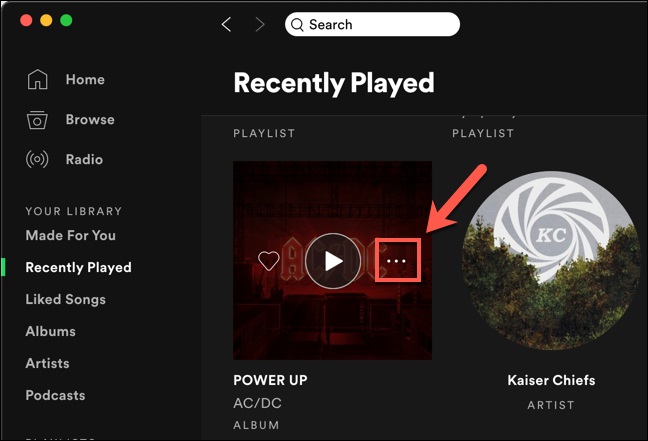
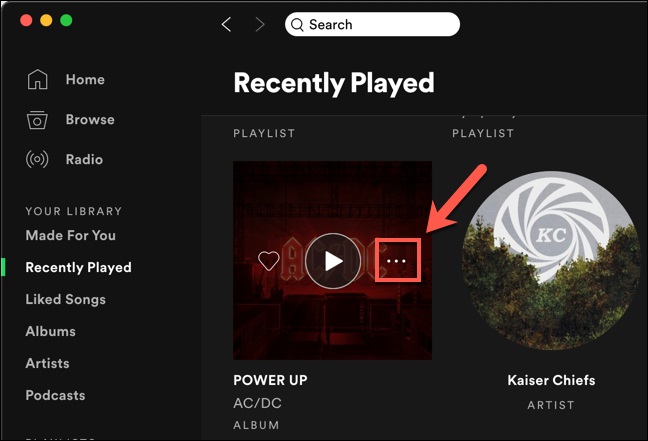
Ne yazık ki, “Yakınlarda Çalınanlar” listesini tek seferde temizlemenin bir yolu yok, bu nedenle her girişi silmek için bu adımları tekrarlamanız gerekecek.

